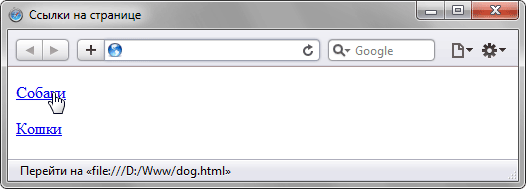Как сделать прозрачную папку на рабочем столе
Как сделать прозрачной папку на рабочем столе
Создаем прозрачную папку с файлами на рабочем столе нашего компьютере. Таким образом, мы скрываем ее от посторонних глаз простым, но действенным методом. Такую папку Вы сможете открыть без дополнительных действий, но при этом другие пользователи компьютера не будут знать о ее существовании.
Первым делом убираем имя папки.
- Выбираем секретную папочку на рабочем столе Вашего компьютера, которую нужно скрыть от посторонних.
- Делаем нажатие правой кнопки мыши на этой папке.
- Из развернувшегося списка выбираем “Переименовать”.
- Зажимаем клавишу Alt, нижний ряд клавиш клавиатуры на уровне “пробела”.
- Держа клавишу Alt, пишем с помощью дополнительных клавиш с цифрами число 255, эти клавиши находится в самой правой стороне клавиатуры, правее стрелок. Вы, может быть, часто думали для чего они там нужны, ну вот они и пригодились.
- Отпускаем клавишу и жмем Enter.
Мы создали папку без имени. Осталось убрать ее значок.
- На этой папке производим нажатие правой кнопки мыши. Из развернувшегося списка выбираем “Свойства”.
- В Свойствах открываем вкладку “Настройка” нажав на ней. В низу есть кнопка “Сменить значок”, кликаем на ней.
- Из открывшегося списка иконок выбираем пустой значок.
- Он не имеет рисунка, найти его не сложно по пустому месту в списке, таких значков там к стати три, и расположены они в один столбец, выбираете любой из трех имеющихся.
- Подтверждаем наш выбор кнопочкой ОК, далее жмем Применить и опять таки, подтверждаем наши намерения кнопочкой ОК.
Вот он, этот пустой значок:
Прозрачная папка создана. Перетащите ее подальше от основной массы иконок, и только вы будете знать о ее существовании. Главное не забудьте о том, что вы ее создали и где она находится, а то будете с ужасом пытаться найти нужные Вам файлы, которые незадолго до этого поместили в нее, ну конечно если воспользоваться “поиском”, то их найдет без проблем.
Открывается она так же просто как и обычная папка. При этом, что бы ее открыть нужно знать место ее расположения на рабочем столе, ведь человеку не догадывающемуся о ее существовании не придет и в голову клацать по всему рабочему столу мышкой, что бы случайно наткнутся на наши секретные файлы, так ведь.
Но есть у этого способа и свой минус, при загрузке операционной системы, в момент, когда появляются значки на рабочем столе, наша папка может себя случайно выдать, показав на доли секунды свой родной облик в виде значка папки.
Как сделать прозрачную папку на рабочем столе?
Поделиться в соц. сетях:
Практически у каждого человека есть дома стационарный компьютер, которым пользуются все члены семьи. Большинство пользователей имеют файлы и папки, которые не для всеобщего обозрения. Отсюда многие задаются вопросом, как сделать прозрачную папку на рабочем столе и скрыть личные данные? Для того чтобы разобраться с этим вопросом, нужно обладать базовыми навыками пользования компьютером и ознакомиться с несколькими способами создания скрытых директорий на десктопе.
Как сделать невидимую папку на рабочем столе?
Если у вас на компьютере есть файлы, которые вам не хотелось бы показывать кому-то другому, то попробуйте скрыть их от лишних глаз. Есть множество способов создания прозрачных директорий, но среди них есть два самых простых варианта. Рассмотрим их более детально.
Способ 1
Данный способ известен всем, главное — правильно его применить:
- Кликните правой кнопкой мыши на любое свободное место на рабочем столе.
- Выберите в пункте “Создать”, подпункт “Папку”.
- Дайте название вашей директории (желательно запоминающееся, чтобы не забыть об ее существовании).
- Кликните правой кнопкой мыши на созданный фрагмент и выберите пункт “Свойства”.
- В “Свойствах” поставьте галочку на пункте “Скрыть” и кликните “Применить” и “Ок”.
Важно! Удобство пользования ПК во многом зависит от того, что и где вы сохраняете, как организовываете всю информацию. В помощь вам мы подготовили отдельный обзор вариантов, как оформить рабочий стол.
После проделанных действий директория должна стать невидимой на рабочем столе. Если этот способ не помог, то у вас на компьютере изменены стандартные правила для скрытых фрагментов. Для того чтобы исправить ситуацию, рекомендуется:
- Откройте любую папку, в левом верхнем углу кликните “Упорядочить” и во всплывшем окошке выберите “Параметры поиска и папок”.
- В этой вкладке кликните по пункту “Вид”.
- Кликните на “Восстановление по умолчанию” и сохраните настройки.
Важно! Найти скрытую директорию можно, нажав на меню “Пуск”, в строке поиска набрать название папки.
Способ 2
Данный метод практически ничем не отличается от предыдущего. Однако изменения все же имеют место быть:
- Создаем директорию привычным образом.
- Кликаем на ее значок правой кнопкой мышки и выбираем “Свойства”.
- В появившемся окне выберите пункт “Настройки”, нажмите на “Сменить значок”.
- В появившемся окошке выберите один из вариантов прозрачных значков и сохраните настройки.
- В итоге вы скроете папку, но ее будет выдавать название, которое по-прежнему остается видимым.
Важно! Возможно, в ходе накопления информации и работы с ноутбуком вам также пригодятся наши следующие статьи:
Для того чтобы скрыть ее полностью из вида, полностью удалите название папки. Удерживайте кнопку “Alt” и вводите цифры 0160, при этом не отпуская клавишу. После того, как закончили ввод цифр, отпустите кнопку ALT. В итоге — название станет невидимым, и другие пользователи не будут иметь доступа к вашим файлам.
Важно! Система Windows предлагает еще одну комбинацию цифр для того, чтобы скрыть файлы — 255. Учтите одно главное правило — цифры нужно вводить с правой стороны клавиатуры, предварительно их разблокировав.
Создаем прозрачную папку на ноутбуке
Для того чтобы сделать скрытую папку на рабочем столе на ноутбуке, следует учесть одно главное правило — практически на всех ноутбуках отсутствует цифровой блок справа. Именно по этой причине для создания скрытой папки используются специфичные способы. Необходимо зажать клавиши ALT и FN одновременно. Затем выполняем следующий алгоритм действий:
- Правой клавишей мышки вызываем меню и нажимаем “Вставить управляющий символ юникода”. Появится окошко, в нем нужно выбрать пункт “написание арабских символов”.
- В качестве символа нажимаем на пробел, таким образом данные получатся невидимыми.
Важно! Так как у ноутбуков в большинстве случаев отсутствует блок с цифрами, вместо него используют цифры, находящиеся на клавиатуре. В данном случае это буквы, располагающиеся на середине клавиатуры (j, i, k, m и т. д.).
Создаем скрытую папку на нетбуке
Для того чтобы сделать прозрачную папку на нетбуке, нужно осуществить несколько действий:
- Создаем папку на рабочем столе.
- Придумываем ей название.
- Включаем экранную клавиатуру.
- В настройках экранной клавиатуры выбираем “Расширенная клавиатура”.
- Нажимаем на блокировку цифр в блоке клавиш справа.
- Нажимаем ALT и набираем цифры 255, затем прожимаем Enter.
Важно! Данный способ можно использовать как на нетбуке, так и на персональном компьютере.
Делаем невидимые данные на флешке
Для того чтобы сделать скрытую папку на флешке, можно использовать любой способ. для начала необходимо открыть флешку в проводнике. Папку можно создать где угодно — это не играет никакой роли. Подойдет любой из вышеописанных методов.
Важно! Если у вас нет опыта в таких действиях, рекомендуется поупражняться на старых и ненужных флешках, так как доля риска порчи флешки все-таки присутствует.
Как сделать несколько невидимых файлов на компьютере?
Создать несколько скрытых файлов в одном и том же месте не составить вам труда, если вы ознакомились со всеми вышеописанными методами. Необходимо лишь повторять одну и ту же манипуляцию несколько раз (в зависимости от количества созданных файлов). Следует прожимать в месте создания скрытого файла клавишу ALT и цифровую комбинацию 255.
Важно! Помните, что в процессе пользования любым компьютером в реестре накапливаются мусорные файлы, которые влекут за собой тормоза всей системы.
Чтобы своевременно от них избавляться, не тратя на это много времени, установите и запустите в активный режим хорошую утилиту для чистки компьютера.
Защищаем данные на рабочем столе
Этот способ предполагает использование программы — Password Protect USB. Данная программа не скроет ваши данные, зато защитит от просмотра другими пользователями. Для использования этого защитного приложения нужно выполнить следующие инструкции:
- Скачиваем и устанавливаем программу.
- В появившемся окошке выбираем графу “Заблокировать”.
- Появится список всех ваших файлов — выберите тот, который необходимо заблокировать, и подтвердите операцию.
- После подтверждения выскочит окошко, в котором нужно будет ввести пароль для доступа к вашим данным.
- Подтверждаете ввод пароля и сохраняете настройки.
Важно! При вводе пароля можно выбрать дополнительный пункт — подсказку, на тот случай, если пароль забудете. Для того чтобы получить доступ к заблокированным данным, необходимо правильно ввести пароль.
Видеоматериал
Теперь вы можете не переживать о сохранении своего личного компьютерного пространства. Создавать невидимые данные можно за пару кликов, легко и непринужденно, сохранив при этом свои нервы в порядке. Удачи!
4 способа сделать скрытую папку на рабочем столе
Иногда требуется скрыть файл или папку от посторонних глаз на рабочем столе: от детей, жены или мужа, начальства. В нашей инструкции есть 4 способа сделать это за 1 минуту.
Способ 1: популярный
Создаем папку
Для начала создайте обычную папку. Это можно сделать на рабочем столе или в любом другом месте, где вам будет удобно. Нажмите правой кнопкой мыши в свободной зоне → «Создать» → «Папку». Название можно поставить любое.
Делаем значок прозрачным
Правой кнопкой мыши нажмите на новую папку и откройте «Свойства».
На вкладке «Настройка» нажмите кнопку «Сменить значок».
В списке доступных иконок найдите прозрачный значок, выберите его и нажмите «ОК». Также можете скачать отдельно файл с прозрачным значком и указать путь к нему.
В окне со свойствами папки нажмите «Применить», «ОК».
Теперь папка стала прозрачной, осталось только название.
Скрываем название папки
Нажимаем правой кнопкой мыши на папке — Переименовать. С зажатой клавишой Alt на цифровом блоке клавиатуры (справа) вводим код 0160. Это символ неразрывного пробела. Отпускаем Alt и нажимаем Enter. Если не получается, попробуйте заменить код на 255, или совместно с Alt зажимать кнопку Fn на ноутбуке.
На некоторых моделях ноутбуков нет цифрового блока клавиатуры. В таких случаях напечатайте неразрывный пробел в Ворде комбинацией клавиш Ctrl + Shift + Пробел . Скопируйте и вставьте в название папки.
Способ 2: альтернативный
У меня на виртуальной машине с Windows 10 никак не хотел устанавливаться скрытый значок для папки. Получалось сделать его только для ярлыка к папке, но его выдавала стрелочка в углу. Поэтому я нашел дополнительный способ сделать невидимую папку.
В свойствах папки укажите галочку на опции «Скрытный».
В проводнике откройте вкладку «Вид» и поставьте галочку «Скрытые элементы».
Эту опцию можно изменить и через Панель управления:
Откройте «Панель управления». Она находится в Пуске. Найдите через поиск или кликните правой кнопкой на иконке Пуска — Панель Управления.
Выберите пункт «Оформление и персонализация».
Под надписью Параметры проводника будет ссылка для открытия настроек показа скрытых папок и файлов. Нажимаем на неё.
На вкладке «Вид» в самом конце списка выбираем опцию «Не показывать скрытые файлы, папки и диски».
Нажмите «Применить» — «ОК».
Способ 3: простой
Если вы не хотите лазить в настройках ОС, воспользуйтесь бесплатной программой Free Hide Folder, которую можно скачать с официального сайта: https://www.cleanersoft.com/hidefolder/free_hide_folder.htm. Она скрывает папку полностью: ее не найти даже через поиск.
После установки и запуска, программа предложит ввести пароль с подтверждением. На следующем шаге будет запрос кода регистрации, его можно пропустить кнопкой «Skip».
Чтобы скрыть папку, добавьте её в программу кнопкой «Add». Появится предупреждение о создании резервной копии данных для доступа к папке на случай удаления и повторной установки программы, чтобы не утратить к ней доступ — нажмите «Backup». Нажмите «ОК» и папка скроется.
Для доступа к папке в программе нажмите на кнопку Unhide.
Способ 4: гениальный
Еще один необычный способ скрыть папку — внутри картинки. Перед началом сделайте копию важных файлов, чтобы не потерять их в случае неудачи.
Для примера возьмём папку с важными данными и фотографию с секретным котиком.
Это фото с секретным котиком.
Сделайте архив секретной папки (в формате zip или rar).
Создайте папку, чем ближе к корню диска — тем проще. У меня это C:setupik . Переместите созданный архив и фото котика внутрь этой папки.
Откройте командную строку: нажмите Win + R , введите cmd и нажмите «ОК».
С помощью команды cd перейдите в созданную папку. Вот так: cd c:setupik .
Введите команду COPY /B kot.jpg + secret.rar secret-img.jpg . Названия файлов поменяйте на свои: первое — фото кота, второе — архив со скрытой папкой, третье — новый файл с картинкой-секретом.
После выполнения команды откройте созданный файл secret-img.jpg . Вы увидите всё ту же картинку с котом. Но если открыть этот файл с помощью архиватора или изменить расширение на rar или zip — вы увидите скрытые файлы. Магия!
Как найти скрытую папку
В первом случае папку с невидимым значком и названием станет видно, если выделить её. Это можно сделать комбинацией клавиш Ctrl + A (выделить всё) или вручную выделить всю область рабочего стола.
В случае со скрытой папкой с помощью атрибута, найти её можно будет, когда вы включите отображение скрытых файлов и папок через панель управление. То есть нужно повторить описанные действия в обратном порядке.
Также можно получить доступ к скрытой папке, если где-нибудь записать её путь. Например: C:UsersAdminAppDataМоя скрытая папка . Вставляем этот путь в проводник и открывается нужная папка.
Как видите, есть шанс, что вашу скрытую папку случайно найдут. Поэтому лучше убрать её с рабочего стола куда-нибудь подальше. А самый надёжный способ — поставить на папку пароль. При архивации папки в WinRar в опциях будет возможность установить пароль и скрыть имена файлов.
Источники:
https://www.znaikak.ru/kaksdelatprozrachnoipapkynarabochemstole
https://serviceyard.net/gadgets/kak-sdelat-prozrachnuyu-papku-na-rabochem-stole.html
https://setupik.ru/skryitaya-papka.html